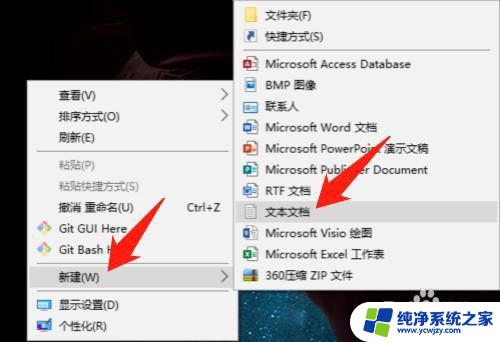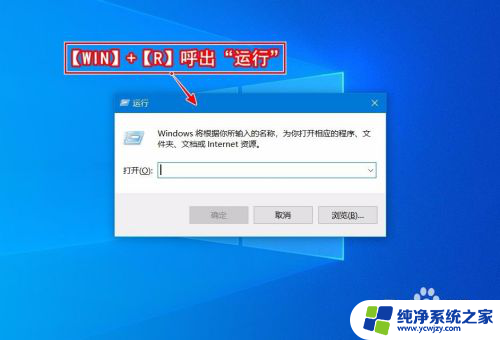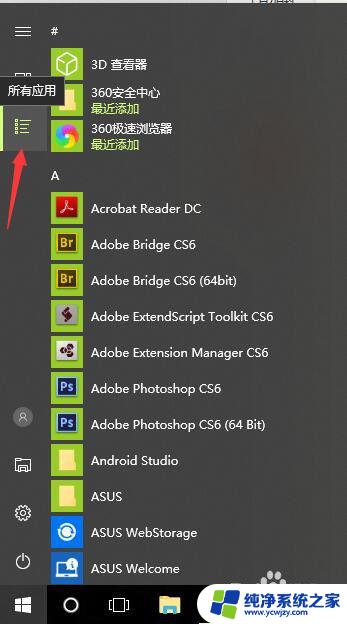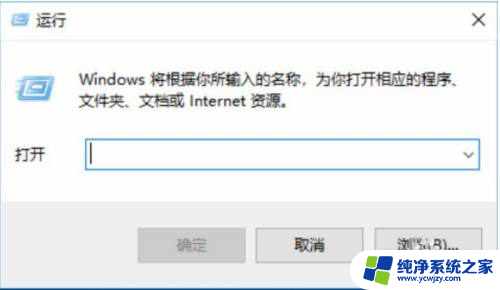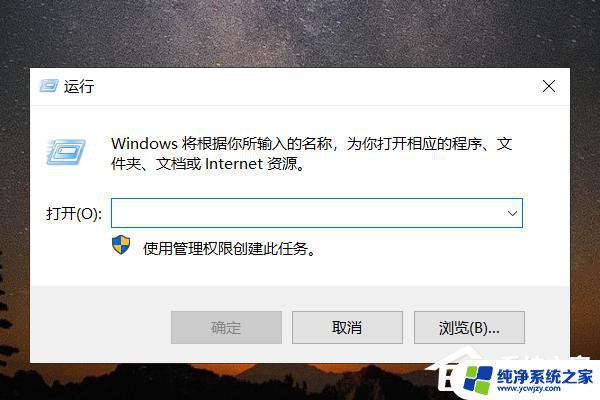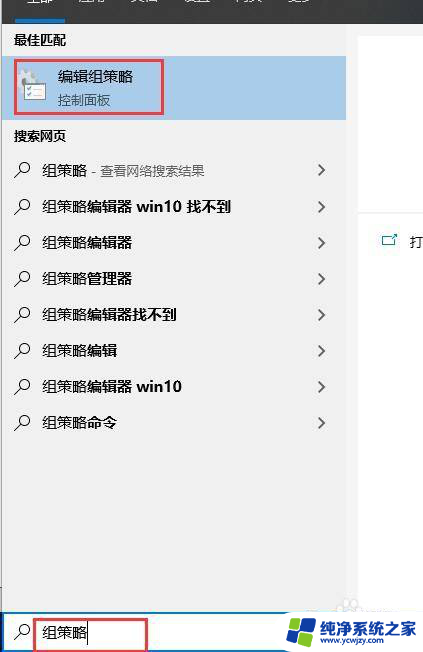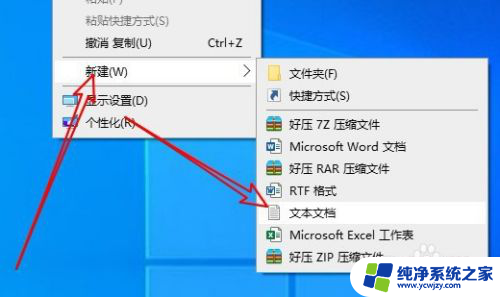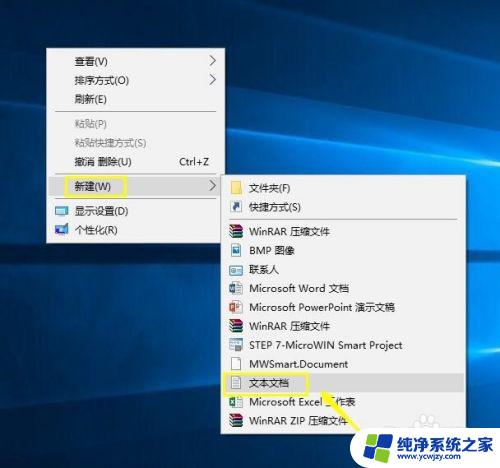win10组策略不生效 修改组策略后未生效的解决方法
更新时间:2023-11-17 17:49:47作者:yang
win10组策略不生效,近年来随着Windows 10操作系统的广泛应用,很多用户在使用过程中遇到了组策略不生效的问题,尽管他们已经修改了组策略设置,但仍然无法看到预期的效果。这个问题给用户带来了很多困扰,但幸运的是,我们可以采取一些解决方法来解决这个问题。本文将介绍一些常见的解决方法,帮助用户解决Windows 10组策略不生效的困扰。
具体步骤:
1.首先我们打开开始菜单,然后选择运行选项,如图所示:
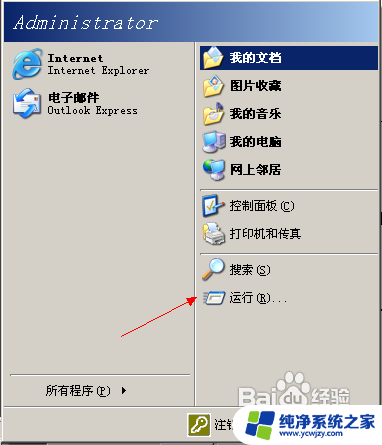
2.在打开的运行选项窗口中,我们输入gpedit.msc命令打开组策略,如图所示:
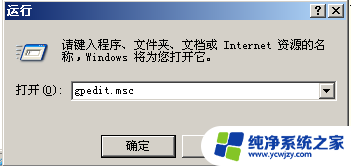
3.在打开的组策略窗口中,我们选择用户配置,如图所示:
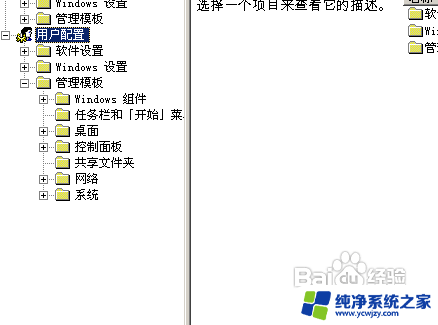
4.选择了用户配置之后,接着我们依次展开系统。组策略,如图所示:
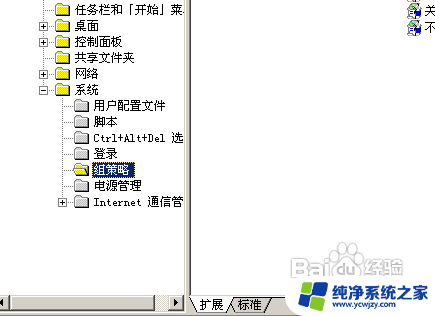
5.展开之后,我们在右边窗口找到一个名称为用户组策略刷新间隔的选项。如图所示:
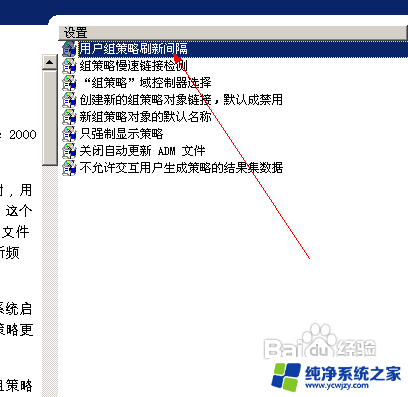
6.我们双击打开,然后选择已启用。这时候我们就可以对时间进行设置了,如图所示:

7.设置好时间之后,单击确定按钮,关闭组策略,这样就可以了。
以上就是win10组策略不生效的全部内容,如果有任何问题,请按照以上步骤操作,希望这些方法能够帮助到大家。